近日微软面向 Win10 22H2 预览版用户推出了Build 19045.3757(KB5032278)更新,此次更新当中引入了众多体验,其中包含 Copilot AI(预览版)。
Win10更新之后,其中的“Copilot in Windows”按钮则会显示在任务栏右侧,点击按钮后能够在屏幕右侧看到该功能,并且不会影响已经打开的应用、与桌面内容重叠。
当然,如果用户不想在Win10系统当中启用Copilot,可以通过以下三种方式禁用:
第一种:删除Copilot 按钮
右键点击任务栏,取消勾选“显示 Copilot(预览版)按钮”,任务栏则不再显示,用户可以通过快捷键“Windows 键 + C”来选择打开或关闭体验。
第二种:Win10 组策略
打开开始菜单
搜索“组策略”,并打开组策略编辑器
打开“用户配置 > 管理模板 > Windows 组件 > Windows Copilot”路径
双击“关闭 Windows Copilot”策略
选择“已启用”
6. 点击“应用”和“OK”按钮
7. 重启电脑
步骤结束后,Copilot 将从操作系统中禁用,也无法再使用“Windows 键 + C”键盘快捷键打开界面。同时也将从任务栏“显示 Copilot(预览)按钮”选项删除。
第三种:修改注册表

1. 打开开始菜单
2. 搜索“注册表”,打开注册表编辑器
3. 跳转到“HKEY_CURRENT_USERSoftwarePoliciesMicrosoftWindows”路径
4. 右键 Windows 文件夹,选择新建“项”
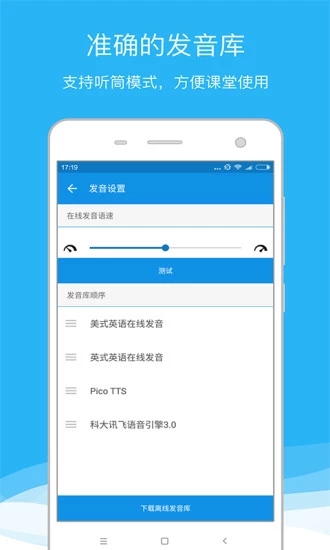
5. 将其命名为 WindowsCopilot
6. 然后再新建“DWORD(32 位)”值,将其命名为“TurnOffWindowsCopilot”
以上图源 pureinfotech
7. 双击“TurnOffWindowsCopilot”,将 DWORD 并将其值从 0 更改为 1
8.点击 OK 按钮
9. 重启电脑
以上即是三种禁用“Copilot”的方式。
标签: win10欧陆词典

